【保存版】年に1度の大掃除!Macをメンテナンスする11の方法
7. あまり使わないファイルは外付けドライブに移動

iPhotoやiTunesなどのデータファイルは大事なファイルだ。ただ、それらのファイルを常に本体のディスクに保存しておく必要はあるのだろうか。
必要は人はそのままにしておけば問題ない。必要ない、という人は今すぐ外付けドライブに移動してしまおう!僕の場合、写真は全てFlickrまたは外付けドライブに、iTunesのデータファイルも別の外付けドライブに移動してしまっている。
いざという時に手元にないという不便さはあるかもしれないが、意外と困らない。どうしても不安という人は外付けドライブをポータブルのものにすることによって、必要な時だけ持ち運ぶことができるようにすることをオススメする!
8. ソフトウェア・アップデートを行う
アップデートするのが面倒で放置している、と言う人はいないだろうか。
最近のアップデートは色々と不具合があり、アップデートをすることに不安を覚える人も多いかもしれないが、基本的Macを最新の状態に保つことが最も安全で快適であるとされている。
アップデート内容にはバグ修正の他、新しい機能やセキュリティ修正プログラムなどが含まれていることが多く、Macにとって欠かせない重要な項目が多い。しばらくアップデートしていない人は時間があるうちにアップデートをしておきましょう!
9. ディスクのアクセス権の検証、修復

これは定期的に実施するべきメンテナンスでもあるが、「ディスクユーティリティ」を使用してアクセス権の検証と修復を実行した方が良い。
Macは日常的にアクセス権の破損が発生してしまうことがあり、その結果、予期せぬトラブルや不具合が発生することもある。これまで全く実施してこなかったという人が「ディスクのアクセス権を検証」を実行すると、驚くほどのエラーが表示されるだろう。そのままでは危険であるため、「ディスクのアクセス権を修復」をクリックし、アクセス権が修復されるのを待つべし。
▼「OS X El Capitan」以降では「ディスクのアクセス権の検証・修復」が消去され、自動的にアクセス権が保護される仕様になった。
10. セーフブートによるキャッシュクリア

Macが重い時に実行するべき対処方法でも紹介したが、セーフブートの効果は絶大だ。
セーフブートを実行することによって起動ディスクの検証が行われ、余計なキャッシュが全てごそっと削除されるのだ。お手軽でありながら効果抜群のメンテナンス方法なので、年に一度とは言わず、Macの調子が悪いと感じたら実行してみるべし。
「Shift」キーを押しながらMacを起動すると「セーフブート」モードになる。詳しくは以下の記事にあるので、参考にどうぞ!
11. お掃除アプリを使って掃除を爆速化
もっと本格的に掃除をしたい、もしくはもっと簡単に掃除をしたいという人のために、定番のMac用お掃除アプリを紹介しておく!上記の項目と合わせて活用すればMac内部もピッカピカになること間違いなし!
OnyX
定番のお掃除ソフトと言えば、「Onyx」。昔からあるアプリケーションで、「OS X El Capitan」にも対応したことを発表している。細く掃除することができるので、インストールしておいて損はしないはず!
Magican
比較的新しいアプリとしてユーザー数を増やしているのが「Magican」。Macの最適化と高速化を実現し、トロイの木馬の検出や駆除、不要ファイルのクリーンアップなどを実行してくれる。
MacBooster 2
僕が今年気に入って利用しているのが「MacBooster 2」というお掃除アプリ。UIも見やすくできることも多岐に渡り、万能である。
Mac内部のクリーンアップはもちろんのこと、メモリの解放や重複ファイルの検出と削除、不要なアプリのアンインストーラーまで含まれている。これさえあれば他は何もいらないかも?!
有料アプリなので3,790円掛かってしまうが、気になる人は以下からどうぞ!
Macがさらに快適になる小技や設定もチェック!
もちろん、この機会にいっそのことMacを買い換えると言う手も無くはない。新品でも良いが、現行モデルを数万円安く購入できるMacの整備済み商品と言うものが存在するので、チェックしてみるべし!
引き続き手元のMacを使い続ける人は、デフォルトの設定ではなく、ちょっとしたテコ入れをするだけで動作が安定しないMacを改善することができたり、調子が悪いMacを復活させることもできる。時間がある時だからこそ、そういうところもメンテしておこう!
「これはApple Store行きだ!」と断言する前に下記記事にあるようなメンテナンス方法も一度お試しあれ!
Macの公式情報・購入ページ
- ノート型Mac ▶ MacBook Air / MacBook Pro
- デスクトップ型Mac ▶ iMac / Mac Pro / Mac Studio / Mac mini
- 各モデル比較 ▶ Macを比較
- Macアクセサリ ▶ Apple公式ストア / Amazon
- 整備済商品(公式の新中古品) ▶ Apple公式ストア(整備済み商品とは?)
- 学割(教員・PTA役員も対象) ▶ 学生・教員向けストア(学生・教職員向けストアとは?)
もっと読む

Macデビューがこれまでになく快適に。iPhoneがあればMacの初期設定ができちゃいます

MacBookの自動起動、ユーザーが制御可能に。macOS Sequoiaで新機能追加

iPhoneミラーリングで接続したくても「エラー」。解決方法がやっと分かった

macOS復旧を使ってmacOSを再インストールする方法、Appleが動画で解説

14インチMacBook Pro(2021)を最適化!ゴリミー流システム環境設定カスタマイズまとめ
AppleシリコンMacでセーフモード(セーフブート)に入る方法
AppleシリコンMacでハードウェアの問題を調べる「Apple Diagnostics」を利用する方法

14インチ/16インチMacBook Proを固定リフレッシュレートに指定する方法

Macの消去アシスタントを使い、すべてのコンテンツと設定を消去する方法と手順

新規購入したMacで、あとからAppleCare+に加入する方法

Mac向け延長保証サービス「AppleCare+ for Mac」とは?内容・価格・条件などまとめ

Macの地球儀キーを使いこなせ!便利なキーボードショットカットまとめ

M1 MacBook Proで外部ディスプレイが出力失敗するときに試している6つの対処法

Macで使用頻度の低いキーを「デスクトップを表示」に設定すると捗る

Macに外付けキーボードを追加したら必ず行うシステム設定まとめ

MacBook Air/Proの画面スペースを最大化!Dockやメニューバーを自動的に非表示にする方法

Mission Controlで同じアプリケーションのウィンドウをまとめる方法

Macでマウスやトラックパッドが”逆に動く”を直す方法

反応しないアプリを強制終了、Macを強制的に再起動する方法





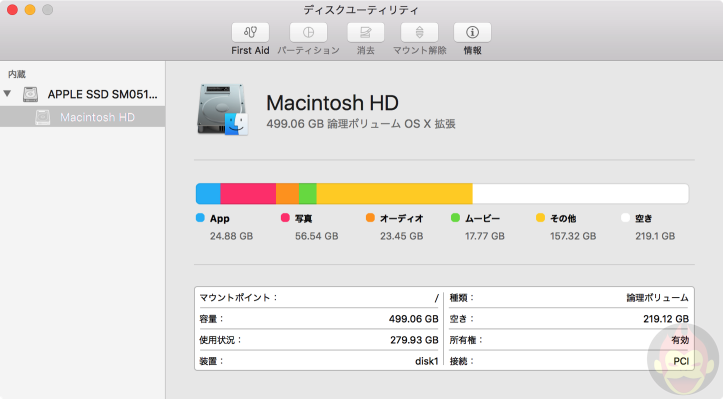

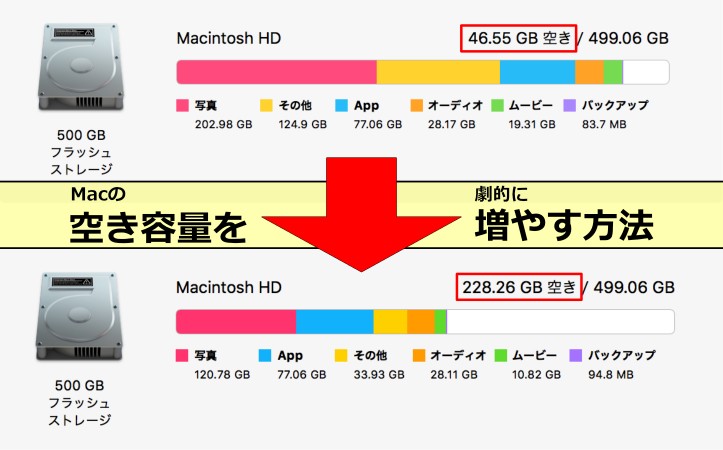

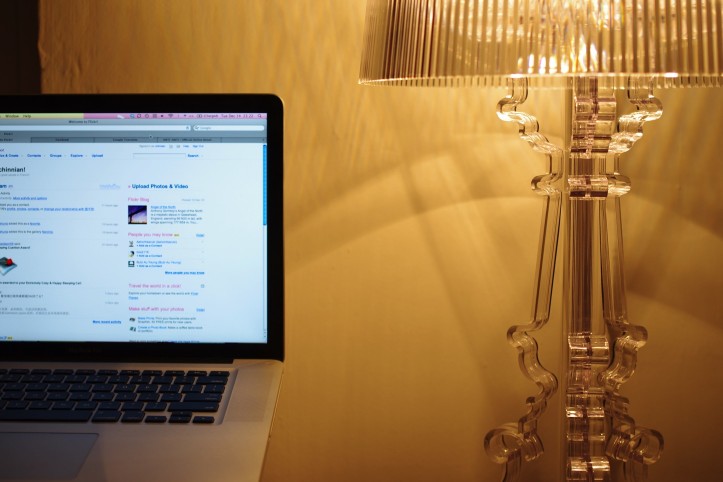

macのディスクユーティリティのアクセス権の修復とディスク修復の違いって何ですか?
メンテナンスでディスク修復は使ったことが無いのですが。